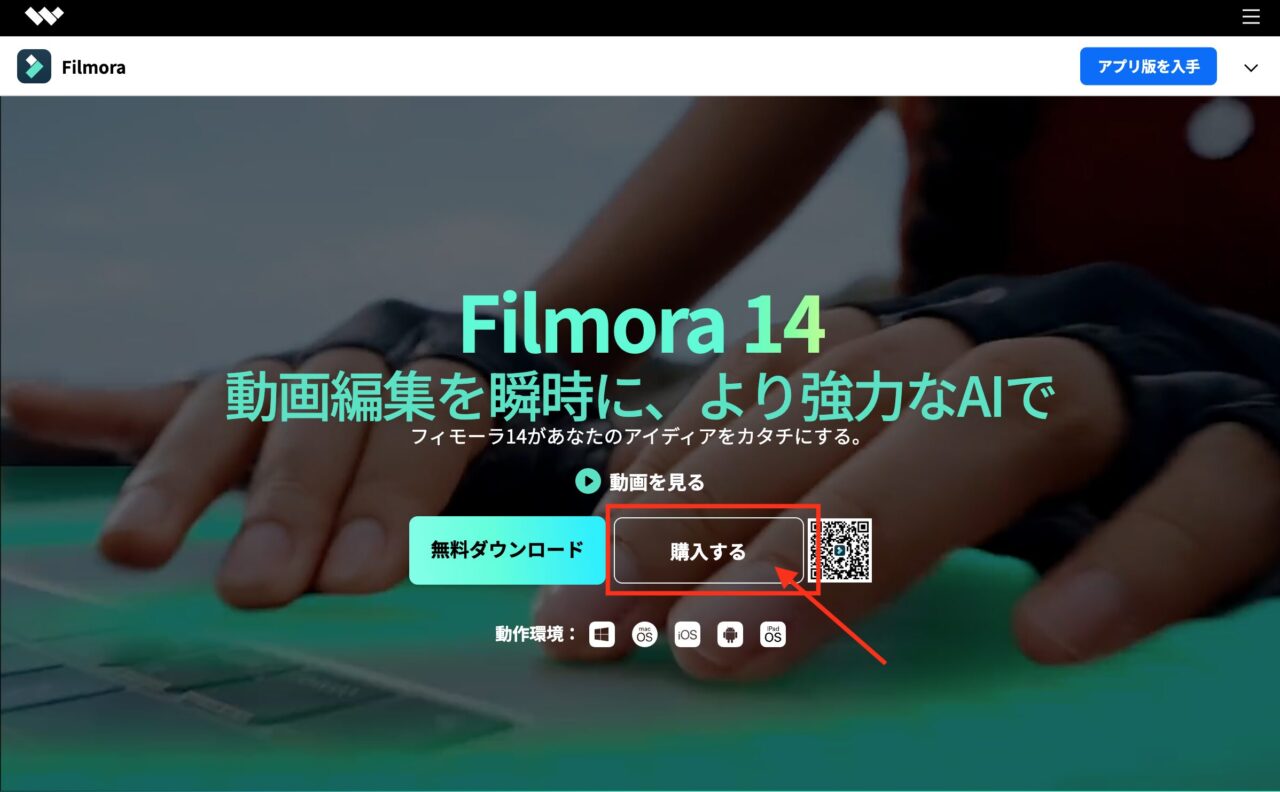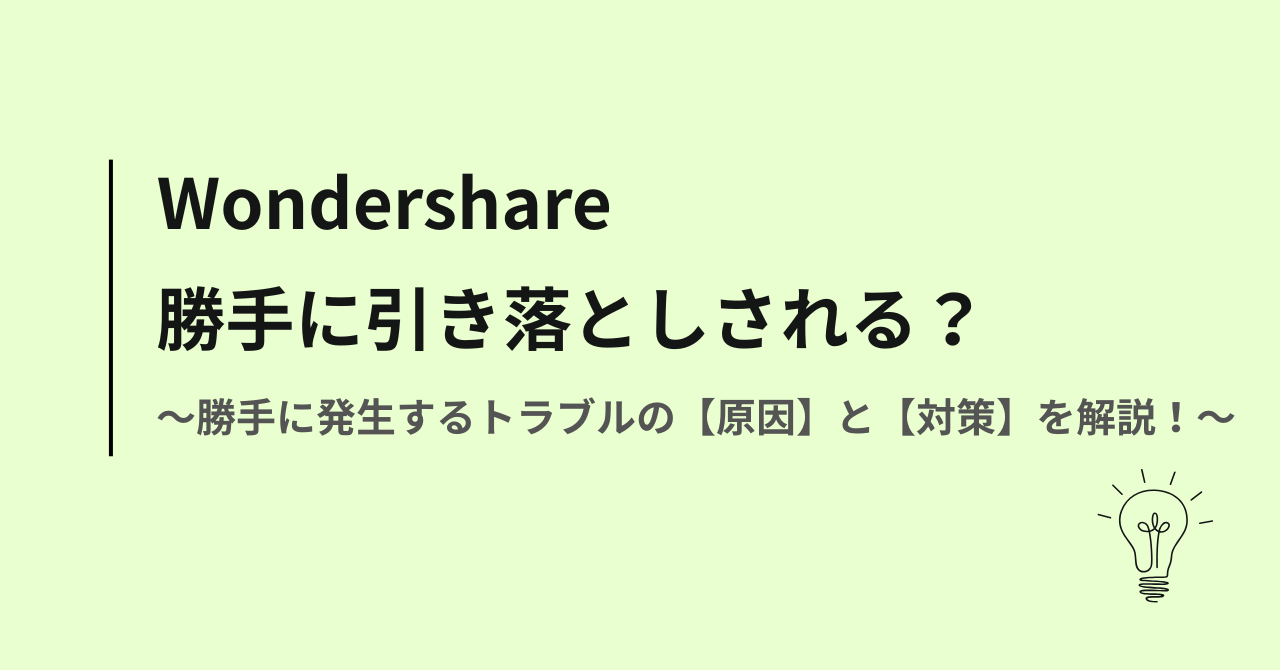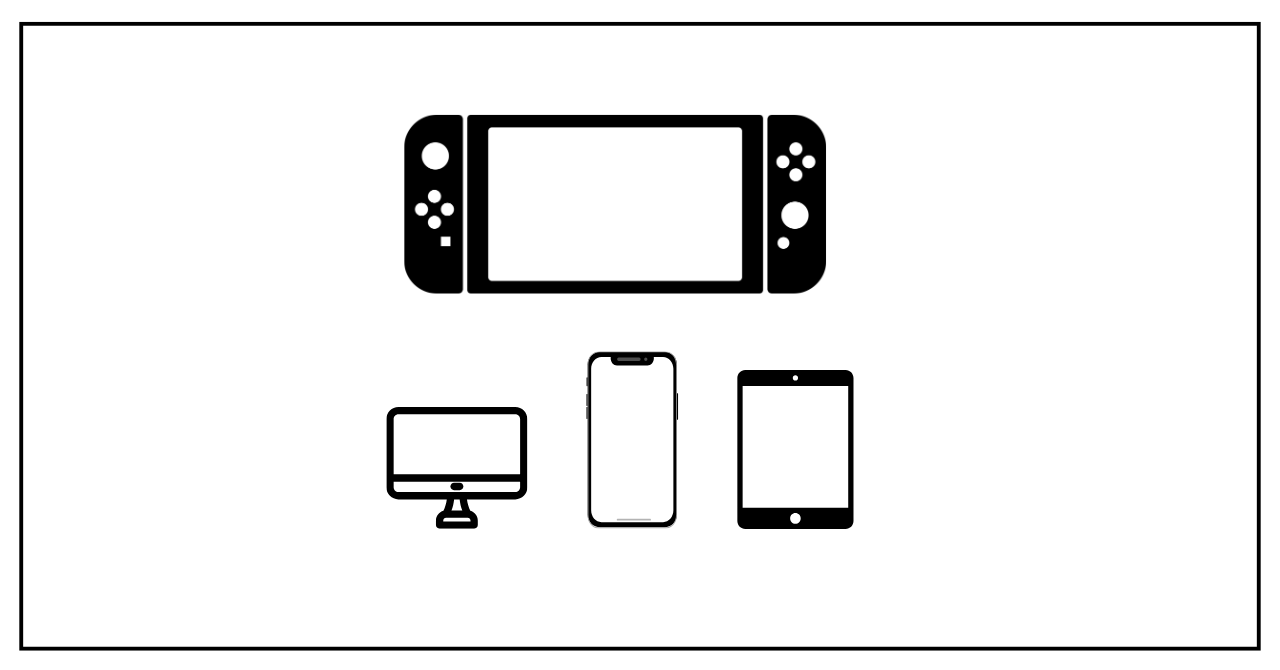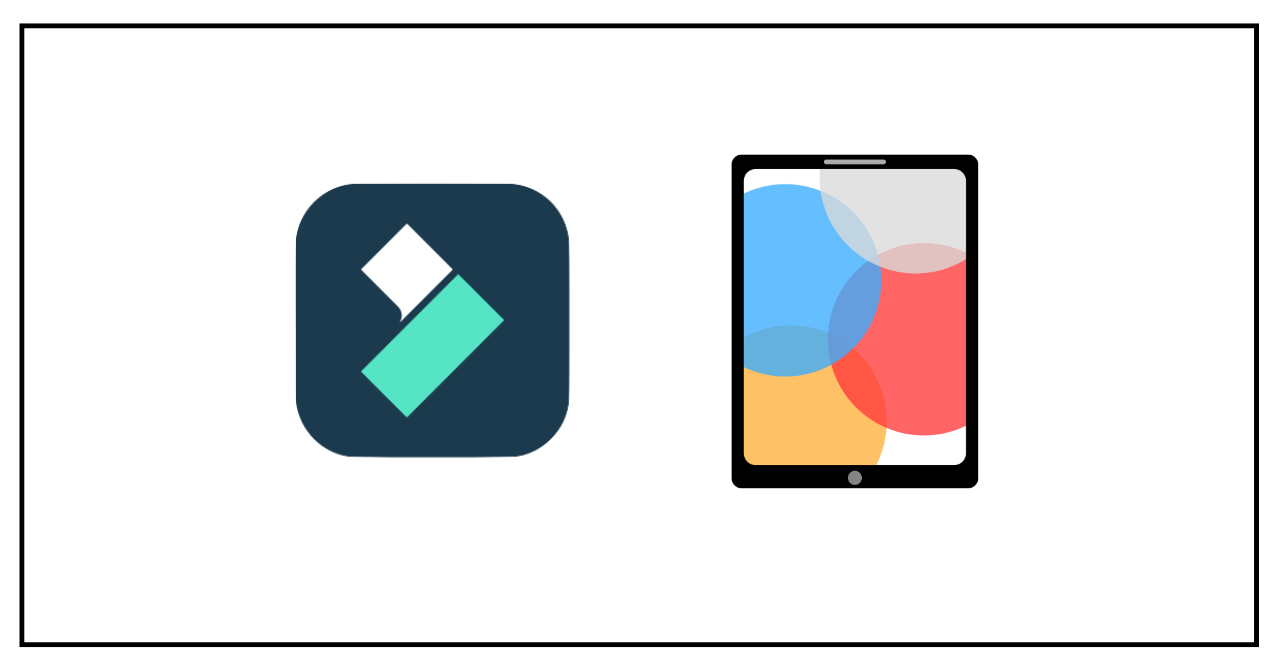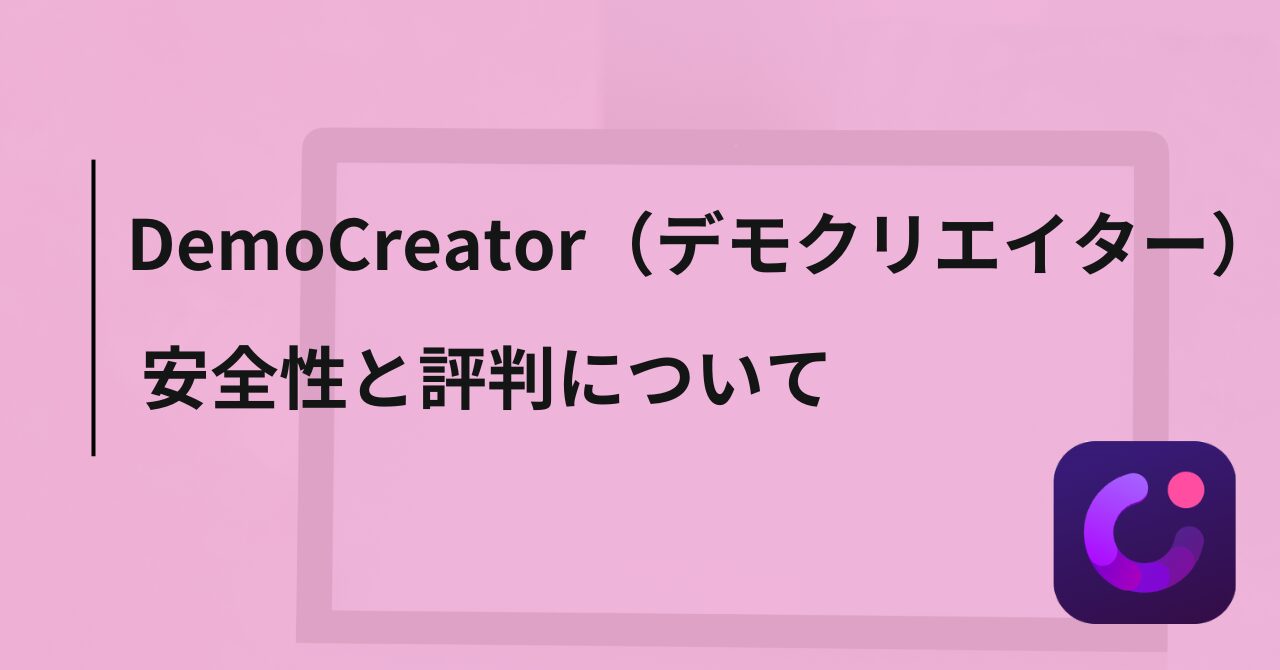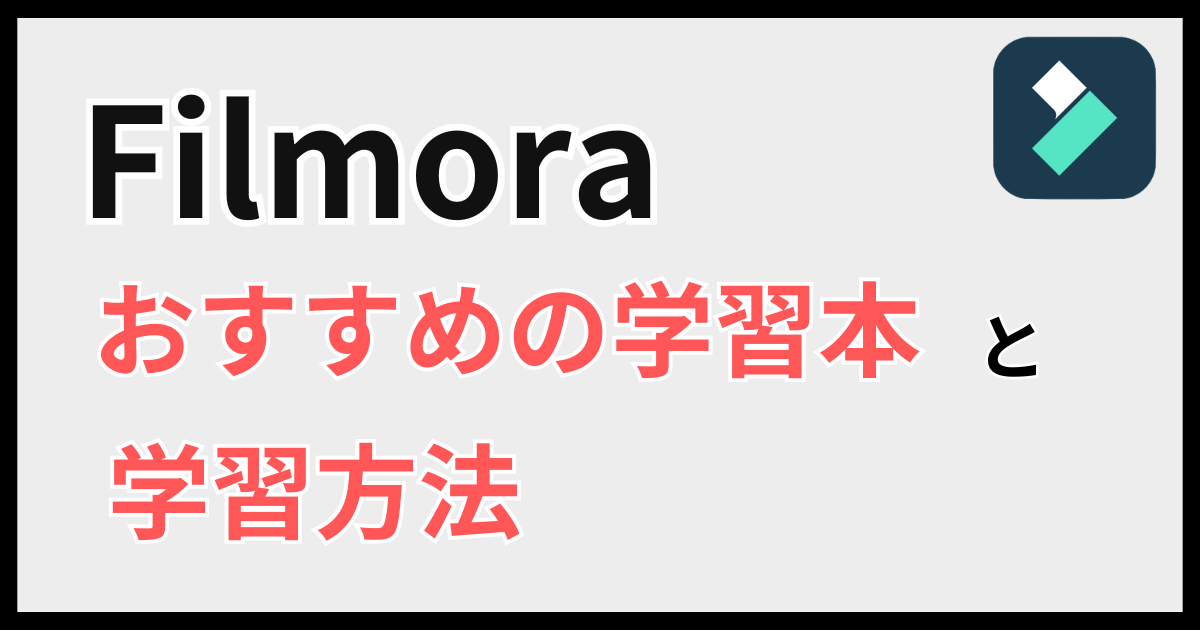Filmora(フィモーラ)無料版に制限はあるのかな?
いつまで使えるの?
透かしを消す方法はあるのかな?
そんな疑問にお答えします!
本記事がおすすめな方
・Filmora 無料版を使いたいけど制限や、利用期間が気になる方
・Filmora 無料版のロゴが邪魔だな、消したいなと思っている方
・Filmora の透かしロゴってどんな感じ?と気になっている方
Filmora(フィモーラ)は、無料版でもほぼ有料版と変わらない機能は使えるのが魅力。でも無料版だと透かしロゴ(ウォーターマーク)が表示されるのが気になります。
この記事では、
- 既にFilmora(フィモーラ)無料版を使っている
- これからFilmora(フィモーラ)無料版を使おうとしている
どちらの方にも役立つよう以下の情報をお届けします。
Filmora無料版の機能の制限
Filmora無料版はいつまで使える?
Filmora無料版のロゴの消し方
Filmora無料版のメリット・デメリット
Filmora有料版がおすすめな人
この記事を読むと、自分はFimora無料版もしくは有料版どちらを使うべきか分かります。
Filmora(フィモーラ)無料版の制限について


Filmora無料版は機能に制限があるの?
こんな疑問にお答えします。
①有料版とほぼ同じ機能が使える
Filmora(フィモーラ)無料版は基本的な編集機能のほとんどを有料版を同じように使えます。
ただし、一部のAI機能やプレミアムエフェクトには制限があります。
Filmora無料版で使える主な機能は以下の通り:
基本的なカット編集・トリミング機能
テキスト・字幕の追加
基本的なエフェクト・トランジション
オーディオ編集
一部のAI機能(AI画像生成、AI動画生成など)

動画編集に必要な基本機能が全て使えるんだね!
無料版は使用期限がないので、納得いくまで機能や使い心地を確認しましょう。有料版へのアップグレードはそれからでも遅くありません。
\ 無料版でじっくり試せます♩ /
②透かしロゴ(ウォーターマーク)が入る
Filmora(フィモーラ)無料版で作成した動画には、必ず「透かしロゴ(ウォーターマーク)」が入ります。
”出力動画に透かしロゴが入る”点が、無料版と有料版の大きな違いといっても過言ではありません。
完成動画に目立つロゴが入るので、公開するには不向きです。
【💡無料エクスポート特典(※1回のみ)】
初回のみウォーターマークなしで1回だけエクスポート出来る特典がありますが2回目以降は必ずロゴが入ります。継続してロゴのない動画を出力したい場合は有料版へ切り替えましょう。
特典を受けるためには「WondershareのIDを作成」「3日以内に利用」の条件があるので注意してください。
特典について気になる方は、以下のFilmora公式サイトをチェックしてみてください。
(参考)Filmora公式:無料エクスポートを入手
透かしロゴどんな感じかは、この記事内でも紹介しているので参考にしてみください。
③商用利用不可
Filmora(フィモーラ)無料版で作成した動画は、商用利用ができません。
Filmora(フィモーラ)公式サイトでも以下のように記載されています。
動画で収益化するの場合は、商用 バージョンを購入することをお勧めします。
Filmora無料版はあくまで、Filmora購入を検討している方に向けて、まずは納得いくまで機能を試すためのものと考えておきましょう。

でも、期限なく有料版とほぼ同じ機能が使えるから「商用利用」するときの練習ができるね!
いざ有料版にアップグレードしても、スムーズに動画制作が出来るはず!
商用利用について詳しく知りたい方は以下の記事も参考にしてみてください。
④アップデートの制約
Filmora(フィモーラ)無料版にはアップデートの制約があります。
アップデートの制約とは、
例えばFilmoraの新しいバージョンが登場しても、無料版では有料版だけが使える新機能や特別なエフェクト、AI機能などが制限されていたり、回数に限りがあったりすることです。

良さそうな機能が追加されても、無料版だと使えないってことだね!
【💡補足】
無料体験版は、どのバージョンもダウンロードして使えます。
例えば、Filmora13,14両方の体験版をダウンロードしたらどちらも使えるということです。
⑤エフェクトや素材の利用制限
Filmora(フィモーラ)の無料版では、使えるエフェクトや素材に制限があります。
なので、もっとかっこいい動画や特別な演出をしたいときは有料版にアップグレードが必要です。
・無料版で使えるのは、シンプルなエフェクトや素材だけ
・特別なテーマや、プロっぽい動きがつくエフェクトは有料版だけ
・使いたいエフェクトに「👑王冠」マークがついていたら、有料限定という意味

無料版でも全部使えると思ったのに・・・!
でも、まずは無料で試して、もっとすごい動画を作りたくなったら有料版を検討したらいいんだね!
\ 無料版でじっくり試せます♩ /
Filmora(フィモーラ)無料版はいつまで使える?

Filmora(フィモーラ)の無料版は、基本的に”使用期限なし”で使えます。

使用期限がないなら、思う存分Filmoraの使い心地を試せるね!
ただし、エクスポートされる動画には必ず透かしロゴ(ウォーターマーク)が入るので、Filmoraを使って動画を公開したい場合は有料版へのアップグレードも検討してみましょう。
\ 無料版でじっくり試せます♩ /
Filmora(フィモーラ)無料版のロゴを消す方法はある?

Filmora(フィモーラ)無料版を使用すると、出力された動画には必ず「Wondershare」の透かしロゴ(ウォーターマーク)が表示されます。
多くの方は、このロゴが気になり消す方法を探しているようですが、
正規の方法でロゴを完全に消すには有料版へのアップグレードが必要です。
ここでは、以下についてそれぞれ解説します。
Win版・Mac版があるので注意!
【結論】無料版ロゴを消す方法は公式にはない
Filmora(フィモーラ)無料版のロゴを完全に消す正規の方法は存在しません。
Wondershare社が公式に認めている唯一のロゴ削除方法は
有料ライセンスを購入することです。

無料版ではロゴを消す方法は何もないのですか?
実は技術的に非公式な方法でロゴを外せる可能性があることは事実です。
しかし、これは非公式なので以下の懸念点は拭えません。
Filmoraの規約違反となる可能性がある
収益化は絶対NG
個人利用でもソフトウェア開発者の意図に反する行為であることには変わりない
【対策】有料版に切り替える
Filmora(フィモーラ)でロゴを安全かつ合法的に外したいなら、有料版にアップグレードすることが最も安心で確実な方法です。
有料版に切り替えると以下のメリットがあります。
ロゴが完全に消える
全ての編集機能が使える
商用利用も可能になる(※条件あり)

お金をかけることに抵抗を感じてしまうかもしれませんが、Filmoraの有料版はリーズナブルな価格で高品質な動画を作成できる機能を備えているので、有料版も視野に入れることもおすすめです!
フィモーラ有料版の値段は以下のとおり。参考にしてみてくださいね。
| ベーシック 年間プラン | アドバンス 年間プラン | 永続ライセンス | |
|---|---|---|---|
| 課金方式 | サブスクリプション | サブスクリプション | 買い切り |
| 値段 | 6,980円/年 | 7,980円/年 | 8,980円 |
| 対応OS | Windows/Mac Android/iOS | Windows/Mac Android/iOS | Windows/Mac |
| メジャーアップデート | 無料 | 無料 | 有料 |
| マイナーアップデート | 無料 | 無料 | 無料 |
Filmoraの料金プランについて詳しく知りたい方は以下の記事も参考にしてみてください!

Win版・Mac版があるので注意!
非公式な方法でロゴを消すのはNGな理由
インターネット上にはさまざまな「ロゴ削除ツール」や「透かし除去ソフト」の情報がありますが
Filmora(フィモーラ)無料版のロゴを非公式な方法で消すことは絶対におすすめできません。
なぜなら非公式な方法でロゴを削除するのは法的・倫理的に問題があるからです。
仮に非公式な方法でロゴ削除ができたとしても以下の危険があります
Wondershare社の利用規約違反
著作権法違反となる可能性が高い
罰金や法的措置のリスク
ウイルス感染のリスク
動画の品質が低下

でも、個人利用だけなら大丈夫?
個人利用であっても、ソフトウェア開発者の意図に反する行為であることには変わりありません。自分が開発者の立場であったら、ルールを守って利用してもらいたいですよね?
Filmoraの有料版は動画編集ソフトとしては比較的リーズナブルです。
リスクをとってヒヤヒヤしながら無料でロゴを外すくらいなら、お金を払って安心して利用した方が動画の質や精神衛生上、絶対に良いです!
Win版・Mac版があるので注意!
Filmora(フィモーラ)無料版の透かしはどんな感じ?
Filmora(フィモーラ)無料版で動画をエクスポートした場合の透かしロゴ(ウォーターマーク)は下記のような感じになります!↓
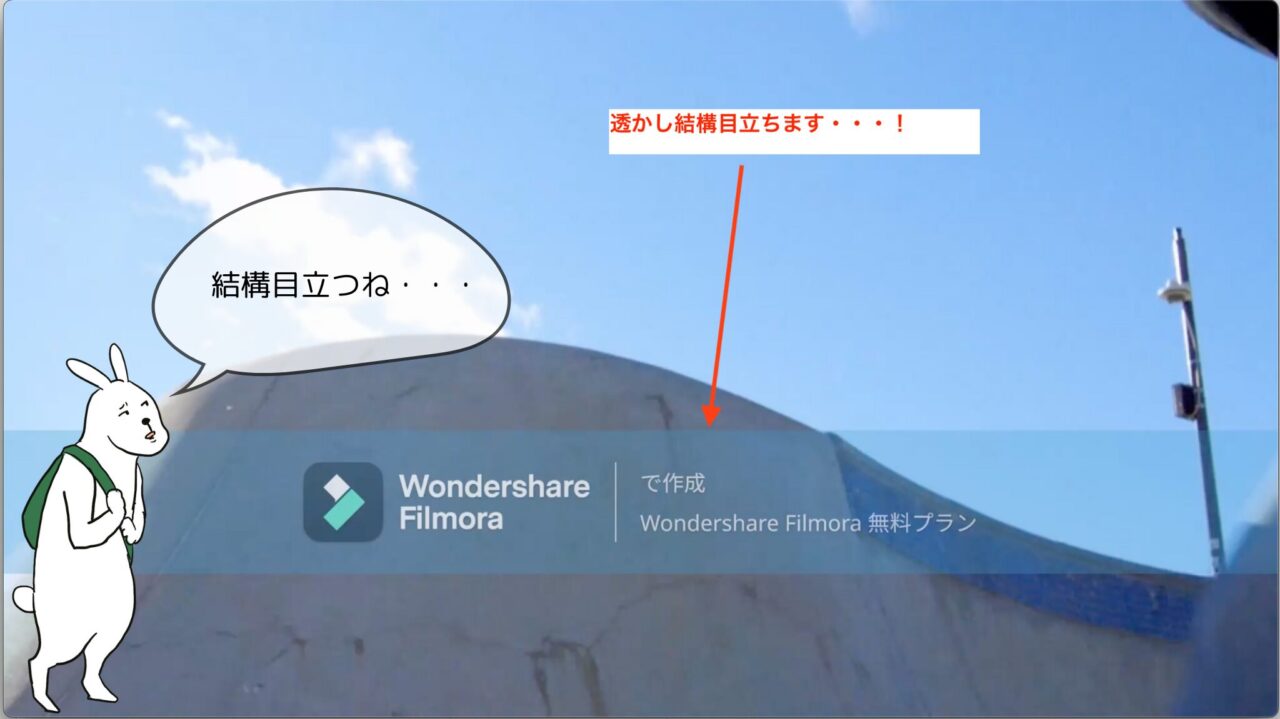
動画の真ん中に帯状で表示されるので、結構目立ちます。
しかし、Filmora(フィモーラ)の機能を試したりする分には何も問題ありません。透かしロゴがどうしても気になる!という方は有料版へのアップグレードを検討しましょう。
Filmora(フィモーラ)無料版・有料版の違いとは
Filmora(フィモーラ)無料版・有料版の最大の違いは
出力した動画に透かしロゴ(ウォーターマーク)が入るかどうか
という点です。
Filmora(無料版)は有料版とほぼ同じ編集機能は使えますが、完成した動画を保存すると大きな透かしロゴ(ウォーターマーク)が必ず入っていしまいます。
また、無料版は商用利用が出来ない点も有料版とは大きく異なる点です。以下に当てはまる方は有料版がおすすめです。
- 透かしロゴ(ウォーターマーク)を消したい
- SNSにアップロードしたい
- 商用利用したい
Win版・Mac版があるので注意!
Filmora(フィモーラ)無料版のメリット・デメリット
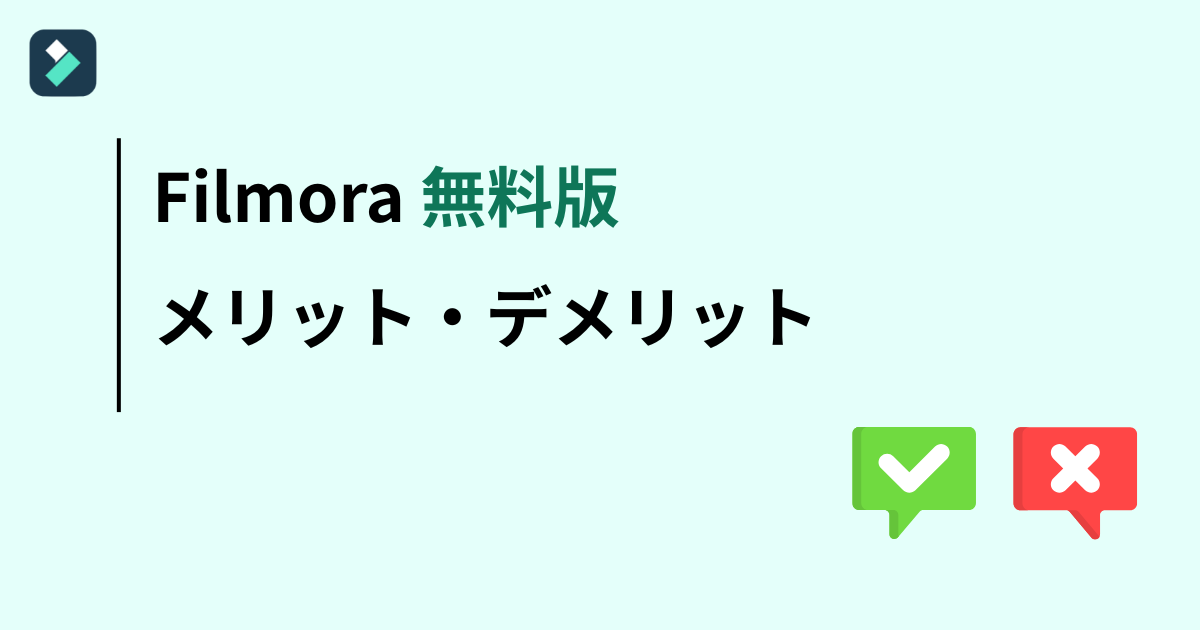
Filmora(フィモーラ)無料版のメリット・デメリットを確認してみましょう。

メリット・デメリットを知ることで自分に合う合わないが分かりますよ。
Filmora無料版のメリット・デメリット
Filmora無料版のメリット
- 使用期限なく利用できる
- 基本機能が無料で利用できる
- 動画編集の練習ができ、スキルを気軽に身につけられる
Filmora無料版のデメリット
- 出力した動画に透かしロゴ(ウォーターマーク)が入る
- 一部の高度な機能エフェクトは有料版でしか使えない
- 商用利用や動画投稿には不向き
Filmora無料版が向いている人
以下に当てはまる方は、Filmora(フィモーラ)無料版がおすすめです!↓
- 初めて動画編集ソフトを使う初心者
- 動画編集とはどんな感じ?と体験してみたい方
- 無料で動画編集の練習をしたい方

Filmora(フィモーラ)無料版は、基本機能が使えて、使用期限もないから動画編集をしてみたい!という初心者の方が練習するために最適なソフトです!
\ 無料版でじっくり試せます♩ /
Filmora(フィモーラ)有料版のメリット・デメリット
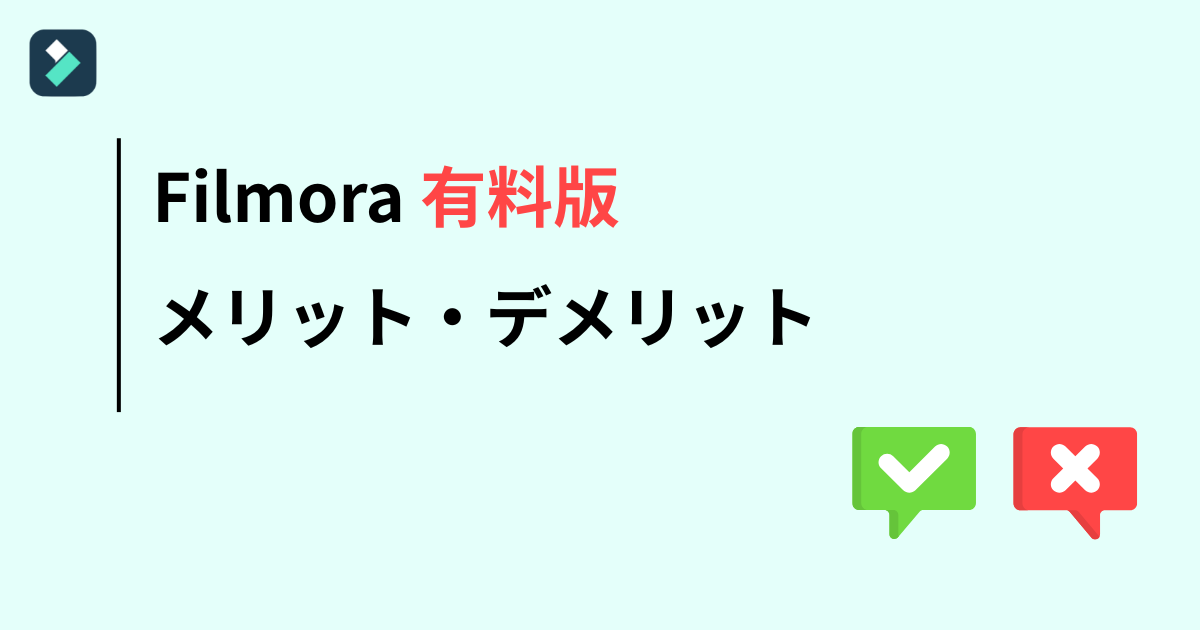
Filmora(フィモーラ)の有料版のメリット・デメリットを紹介します。

有料版を検討する際にぜひ参考にしてみてください。
Filmora有料版のメリット・デメリット
Filmora有料版のメリット
- ウォーターマークなしで動画を出力できる
- 多くのエフェクトやAI機能が使えるようになる
- 商用利用が可能(※プランによって利用条件が変わります)
- 4Kや多彩な出力形式に対応
Filmora有料版のデメリット
- 年間プランや永久ライセンスなど、料金が発生する
- 永久ライセンスのメジャーアップデートには追加料金が必要
- AIクレジットに月ごとの上限があるプランも存在
- プランによって利用できる機能やアップデート範囲が異なる
Filmora有料版が向いている人
以下に当てはまる方は、Filmora(フィモーラ)の有料版がおすすめです!↓
- 透かしロゴ(ウォーターマーク)なしで動画を作りたい方
- YouTubeやSNSでの収益化・商用利用を考えている方
- 4Kなど多彩な形式で動画を出力したい方

すでに無料版で試して、次のステップ(動画を後悔したい、商用利用したいなど)に進みたい人は有料版がおすすめです!
\ 無料版でじっくり試せます♩ /
Filmora(フィモーラ)有料版の料金プラン

Filmora(フィモーラ)有料版の料金プランは以下のとおり:
| ベーシック 年間プラン | アドバンス 年間プラン | 永続ライセンス | |
|---|---|---|---|
| 課金方式 | サブスクリプション | サブスクリプション | 買い切り |
| 値段 | 6,980円/年 | 7,980円/年 | 8,980円 |
| 対応OS | Windows/Mac Android/iOS | Windows/Mac Android/iOS | Windows/Mac |
| メジャーアップデート | 無料 | 無料 | 有料 |
| マイナーアップデート | 無料 | 無料 | 無料 |
▼各プランについて簡単に解説
ベーシック年間プラン:
年額6,980円でFilmoraの全機能をウォーターーマークなしで1年間利用できます。初心者にもおすすめのスタンダードなプランです。
アドバンス年間プラン:
ベーシックプランの全機能に加え、毎月1,000AIクレジットや10GBのクラウドストレージなどが強化された有料プランです。ベーシックプランとの主な違いはAI機能の利用回数やストレージ容量の多さになります。
永続ライセンス:
一度の支払いで、購入したバージョンのFilmora(フィモーラ)を追加料金なしで永続的に利用できる買い切りプランです。メジャーバージョンアップ(例:Ver.13→Ver.14)は別途有料となります。
料金プランについてもっと詳しく知りたい方は、以下の記事も参考にしてみてくださいね。
Filmora(フィモーラ)を安く購入する方法

Filmora(フィモーラ)は通常でも安い価格ですが、セール時期を狙ったり、クーポンを利用するとさらにお得に購入できます。
①セールを狙う
Filmora(フィモーラ)は年間で、定期的にセールを実施しています。
今はとりあえず無料版で動画編集を練習をして、セールで安い時期に有料版を購入するというのもありです。
・ブラックフライデーやサイバーマンデー(11月)
・クリスマスセール(12月)
・年末年始セール(12月〜1月)
・夏のサマーセール(8月)
・新生活シーズンのサマーセール
Win版・Mac版があるので注意!
②カート放置でクーポンをゲットする
Filmora(フィモーラ)購入ページで、商品をカートに入れて、そのまま放置しているだけでクーポンがもらえる仕組みがあります。

放置するだけでいいの!?それは簡単!
最大25%も割引されるクーポンをゲットできる可能性があるので、すぐに有料版を購入したい方
※ただし、放置してクーポンをゲットするには4日ほど要します。必ずしも25%クーポンがもらえるわけではありません。
カート放置でクーポンをゲットする
- 購入するプランを選択(ベーシック・アドバンス・永続ライセンス)
※今回はすぐ購入するわけではないので、そこまで注意しなくてもよいですが、実際に永続ライセンスを購入するときは対応OSにご注意ください!
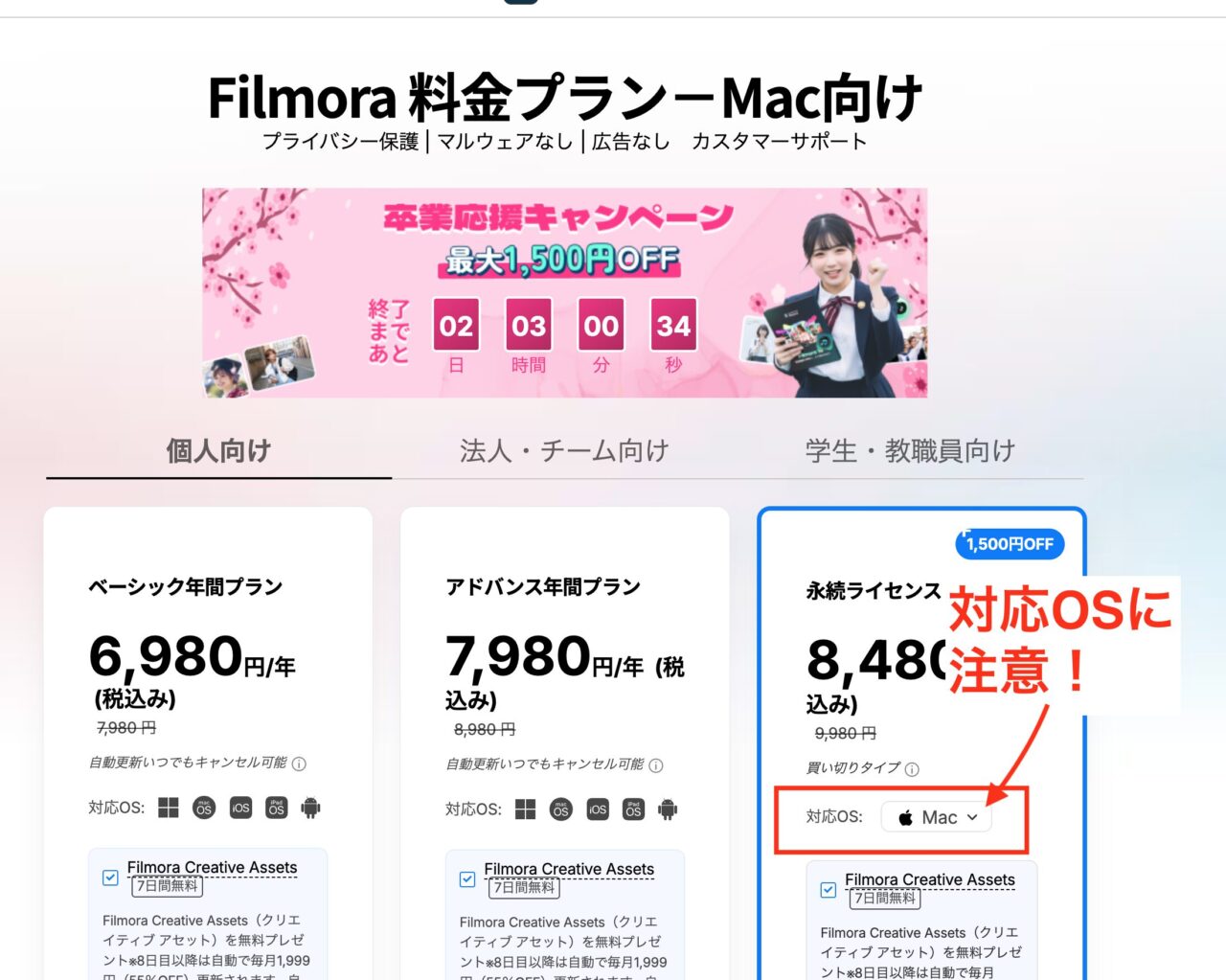
なぜ外すかというと、ここにチェックが入ってると購入後7日たったら、フィモーラとは別に料金が発生するからです。
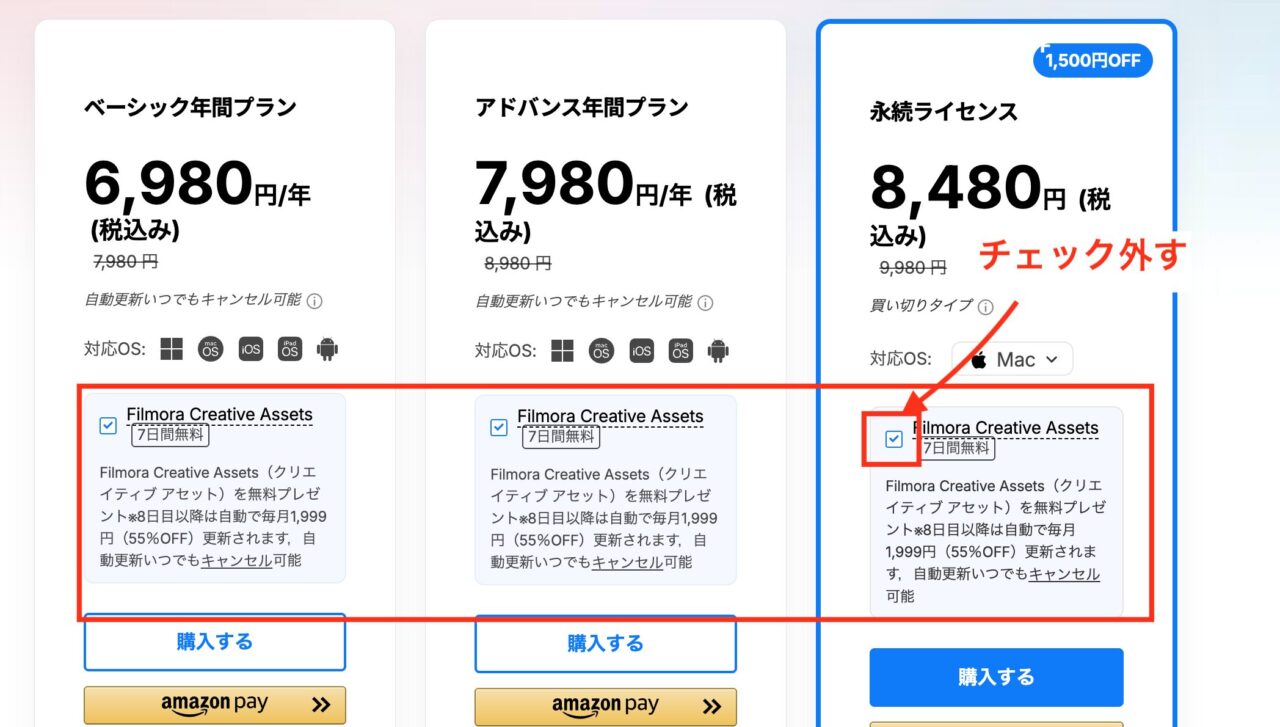
- クリエイティブアセットのチェックが外れていることを確認
- [購入する]をクリック
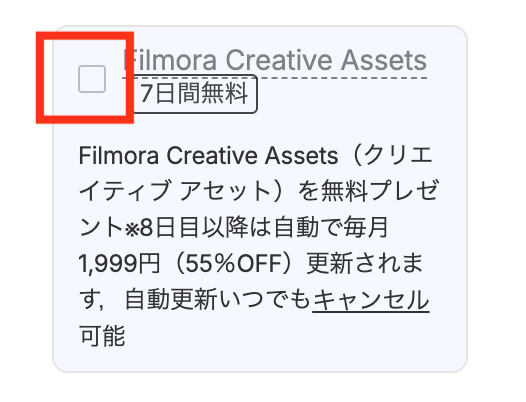

- 購入画面になったらカートに入った状態になるので、あとはカート4日放置したらクーポンをもらえます!
- ”Wondershareのダウンロード保証サービス”はなくても困らないので外してOK
クーポンは、登録したメールアドレスに通知が届きます。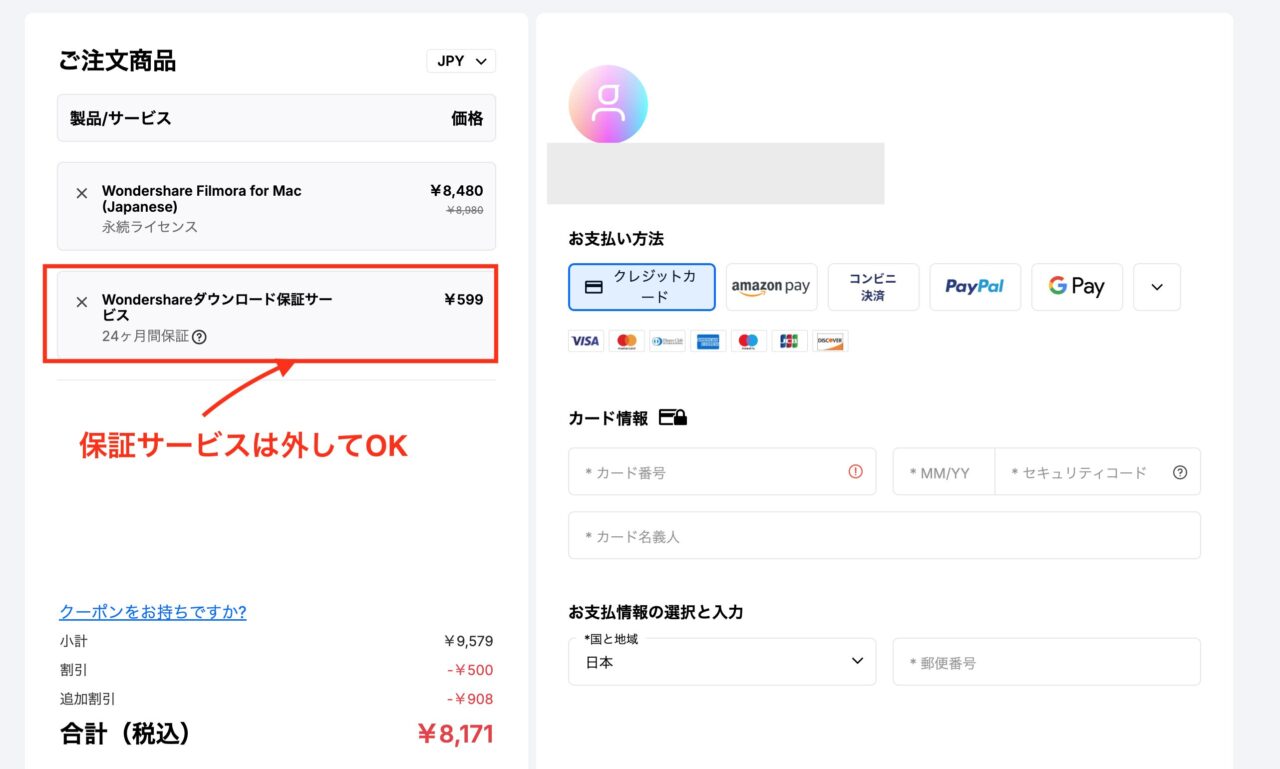

最初は25%OFFではないクーポンが届くと思いますが、
その後、さらに放置すると25%OFFのクーポンがくるはずなので根気よく待ってみてください。
【注意!】
カート放置クーポンはタイミングによって配布されないこともあります!
画像の割引について解説
割引:カートに入れたらすぐ割引してくれるものです。
追加割引:カートにいれてすぐに購入しないと、引き留めるためにポップアップでもらえるクーポンです。今すぐFilmoraが欲しい方は、カートにいれてから少し待つと-10%OFFのクーポンがもらえますよ。
最大25%OFFの値段の目安
| プラン名 | 通常価格(税込) | 25%OFF適用後 | 割引額 |
|---|---|---|---|
| 永続ライセンス | 9,980円 | 7,490円 | 2,490円 |
| ベーシック年間プラン | 7,980円 | 6,360円 | 1,620円 |
| アドバンス年間プラン | 8,980円 | 6,740円 | 2,240円 |
③公式LINEを友達登録して500円割引クーポンをGET
- セールを狙う
- カート放置でクーポンをゲットする
上記の方法は、「今すぐ」に購入できないのがデメリットです。
LINE友達登録でもクーポンをゲットすることができるので、「今すぐ購入したい!」という方は、こちらを利用しましょう。
公式LINEを友達登録して500円割引クーポンをGETする
①LINE公式アカウントにアクセス
②追加から公式アカウントと友達になる
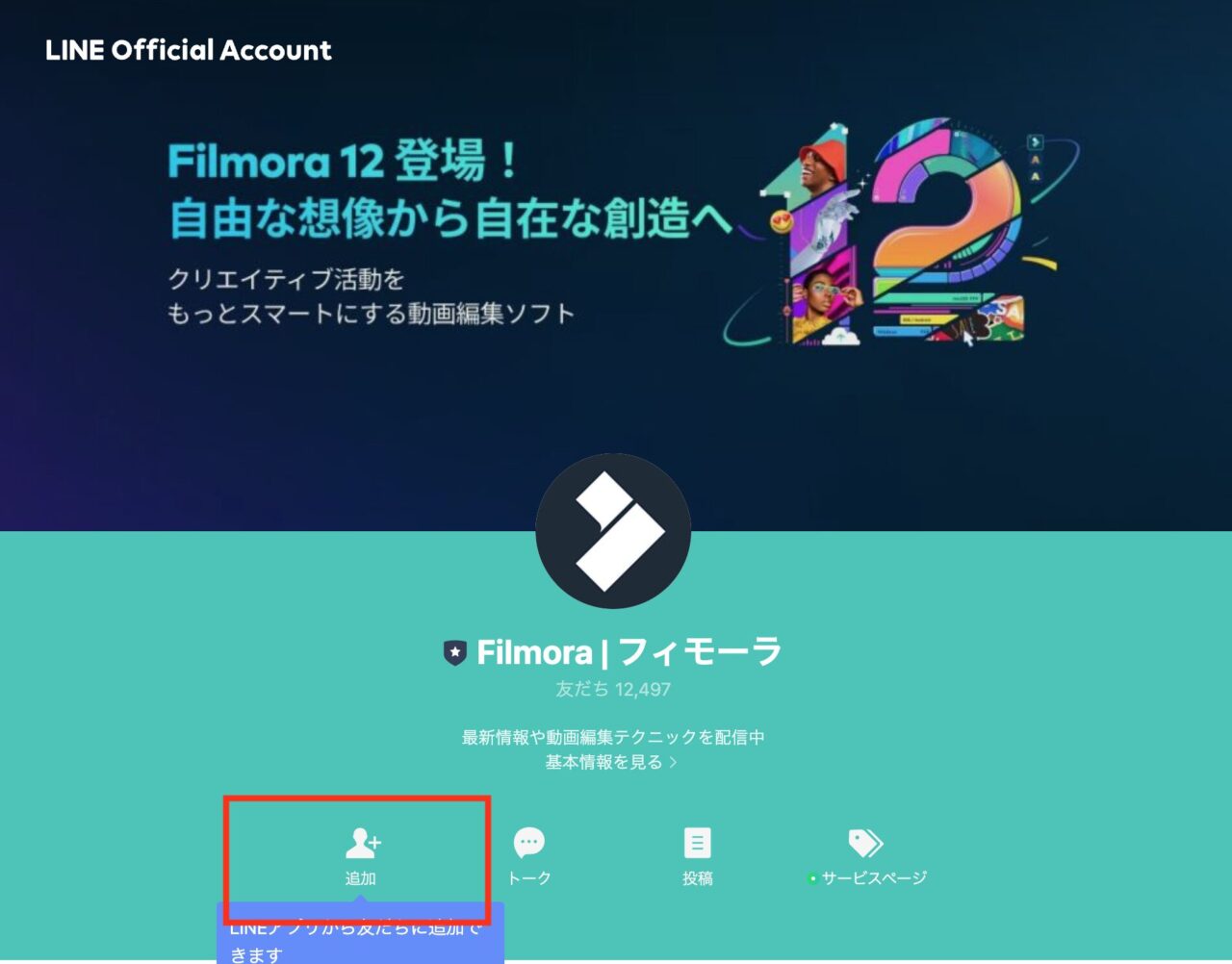
③LINEでクーポンを受け取る
④受け取ったクーポンコードを、購入画面(カート)で入力
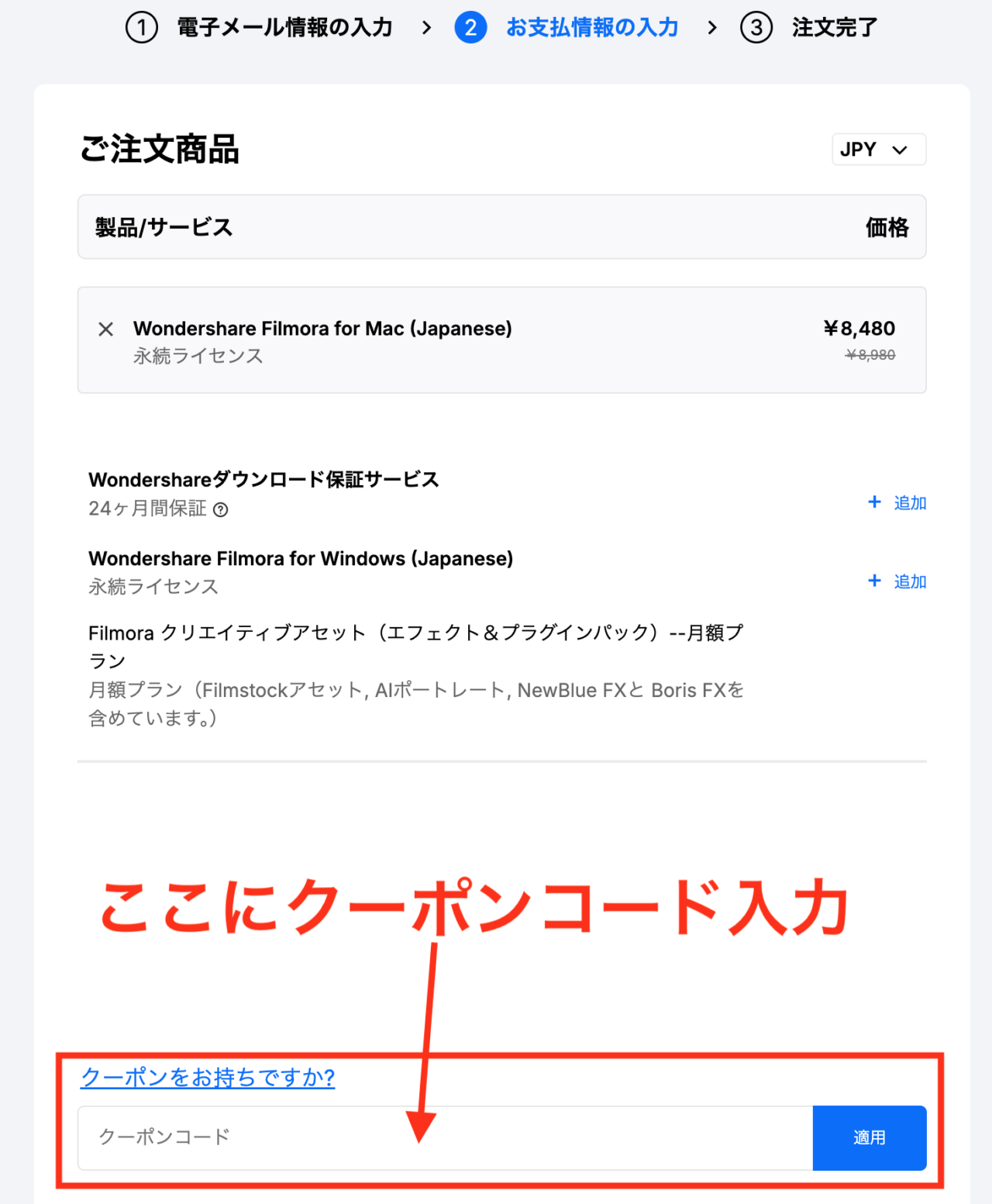
LINEクーポンのGET方法と利用は以上です!
\ 無料版でじっくり試せます♩ /
Filmora(フィモーラ)無料版ダウンロード手順

Filmora(フィモーラ)無料版のダウンロード手順を解説します。無料版ダウンロードは短時間・簡単でできるので、Filmora(フィモーラ)に興味が湧いた!という方はサクッとダウンロードしてしまいましょう。
Filmora(フィモーラ)無料版ダウンロード手順
手順1:
① Filmora(フィモーラ)公式サイトにアクセス
②【無料ダウンロード】をクリック
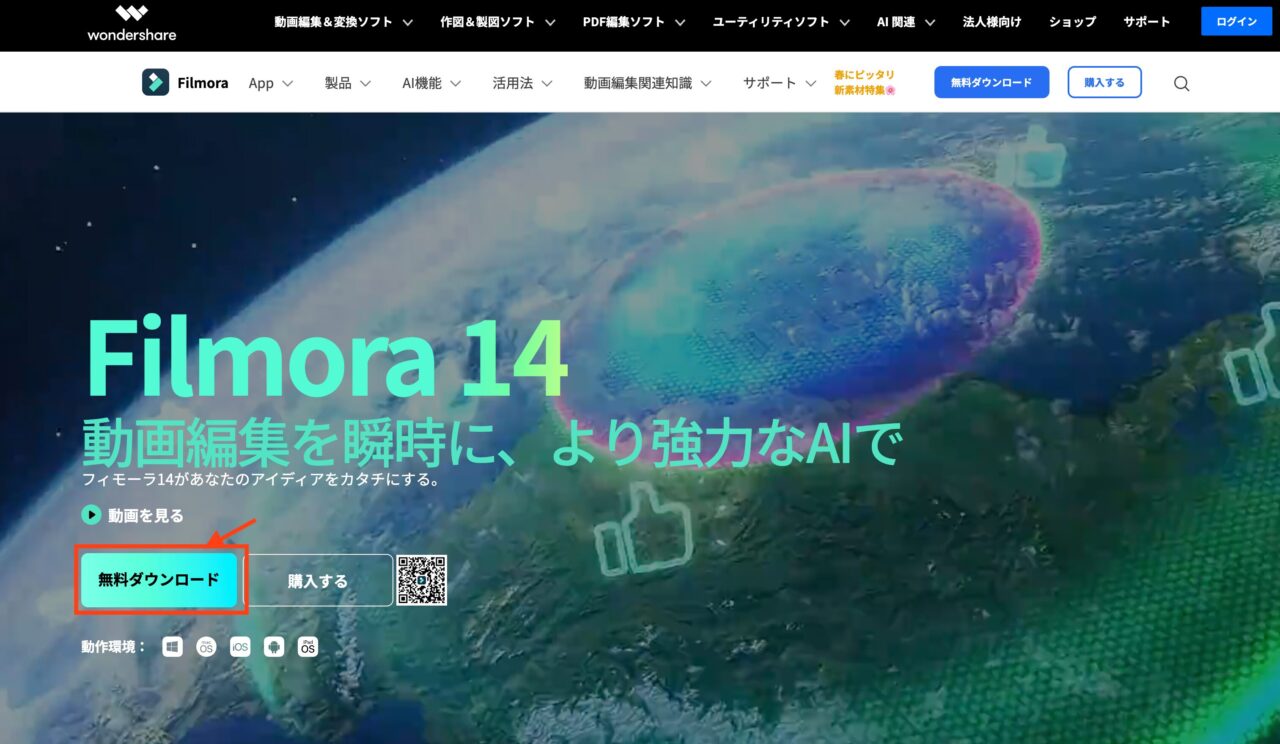
手順2:
① 画像1の画面が表示されます
② 画像2のとおり、右上から”video-editor~”というファイルをクリック(※ダウンロードファイルが表示されていない場合は、右上の【↓】をクリックしてみてください。)
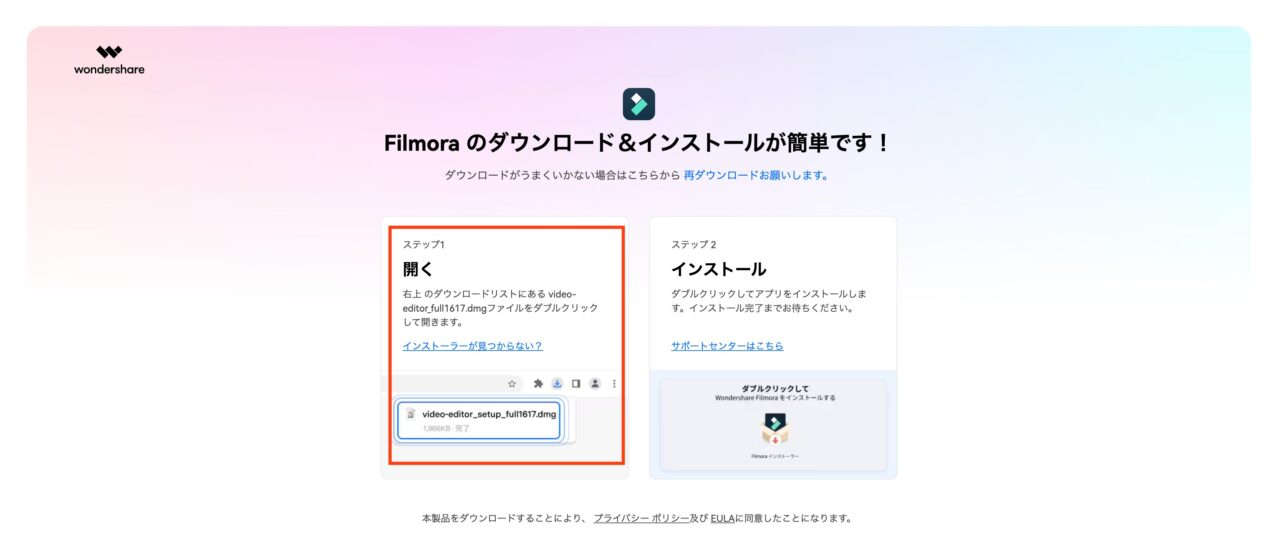
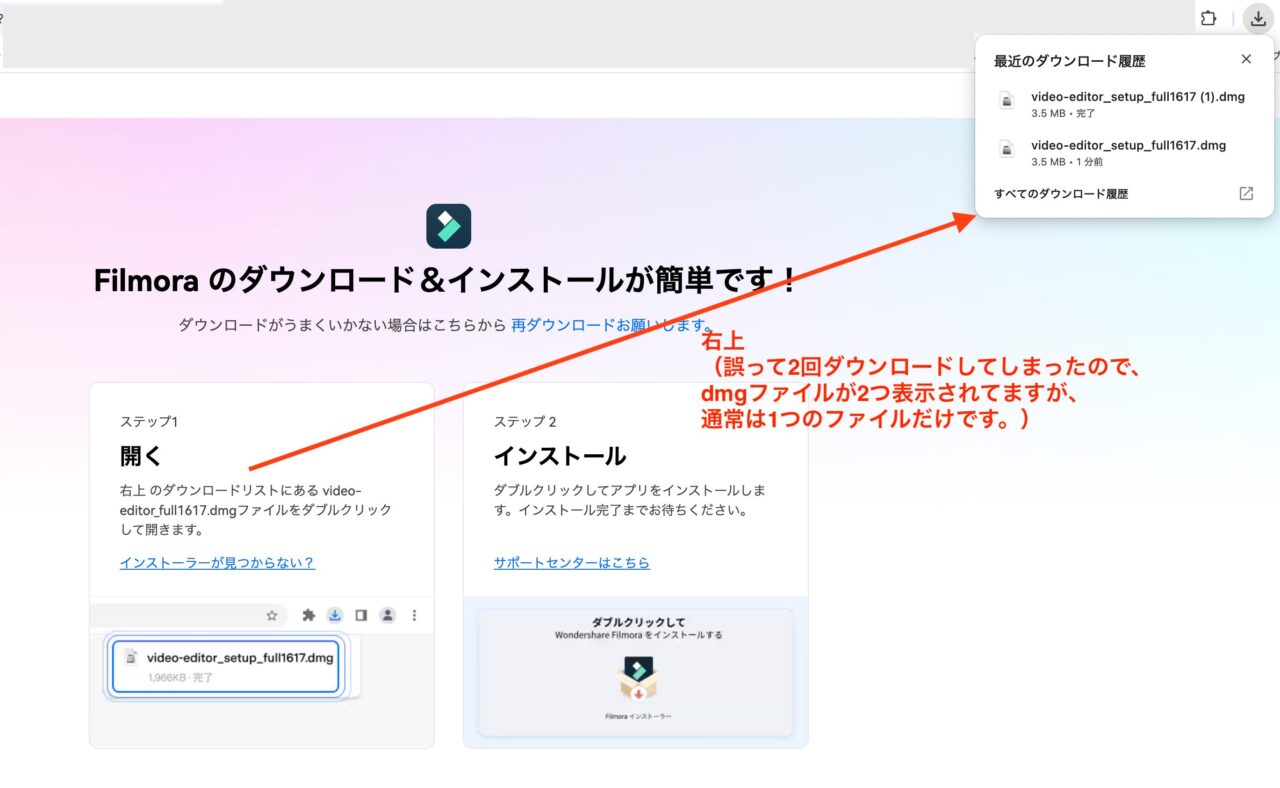
手順3:
インストーラーが表示されたらダブルクリック
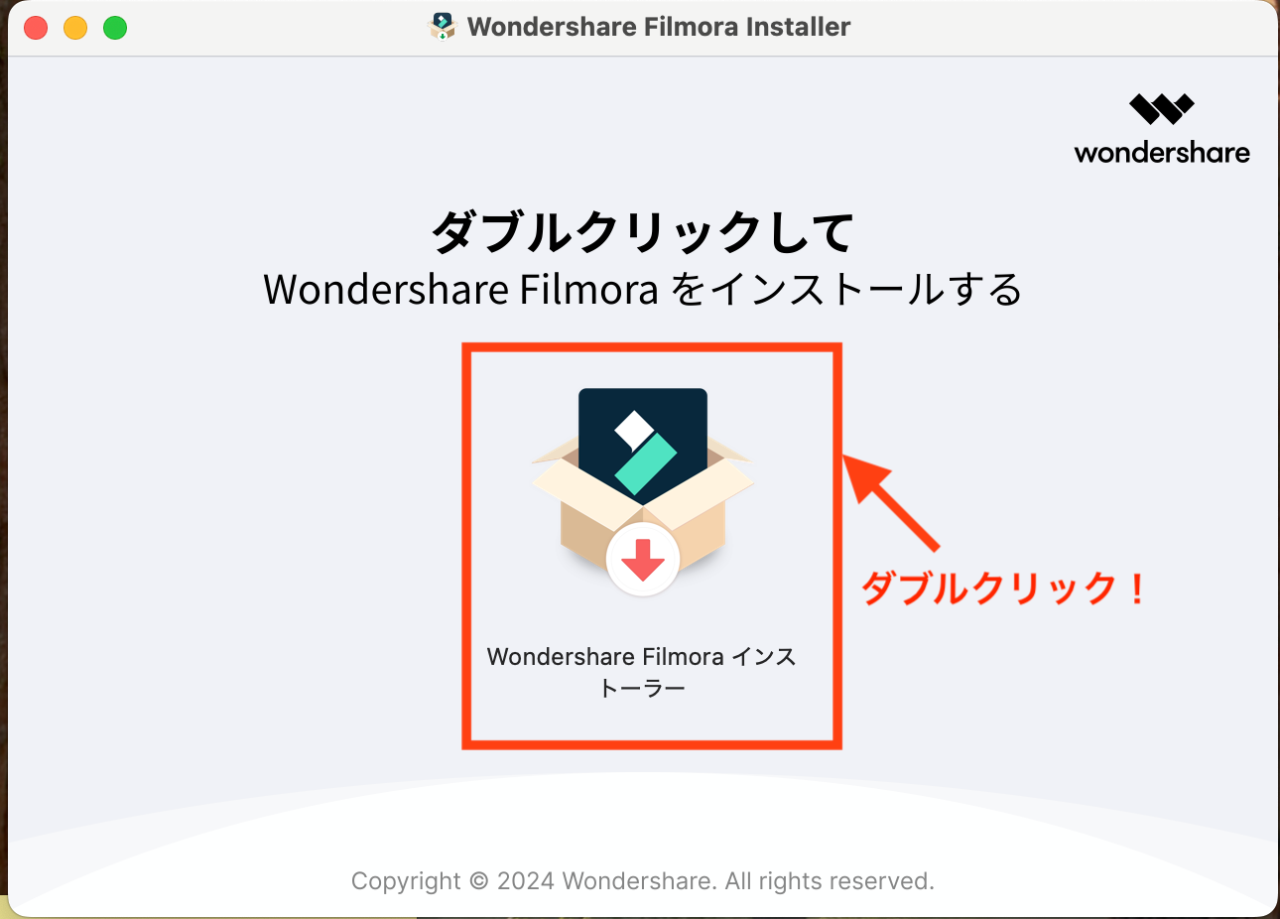
手順4:
下記のダウンロード画面になったらダウンロード開始です。しばし待ちましょう。
(※少し時間がかかります)
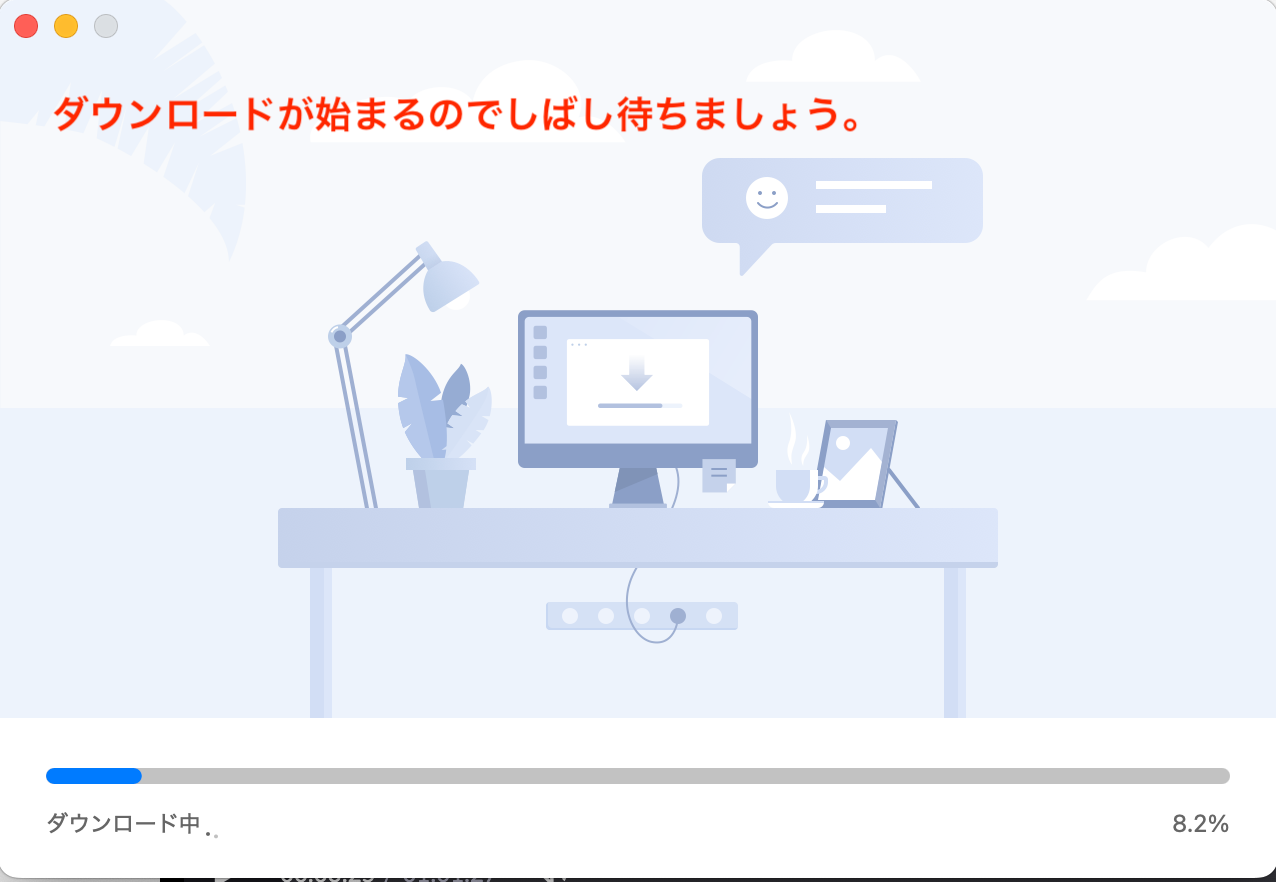
手順5:
①ダウンロードが完了したら、下記のとおり規約同意画面がでます。
②【同意します】をクリック
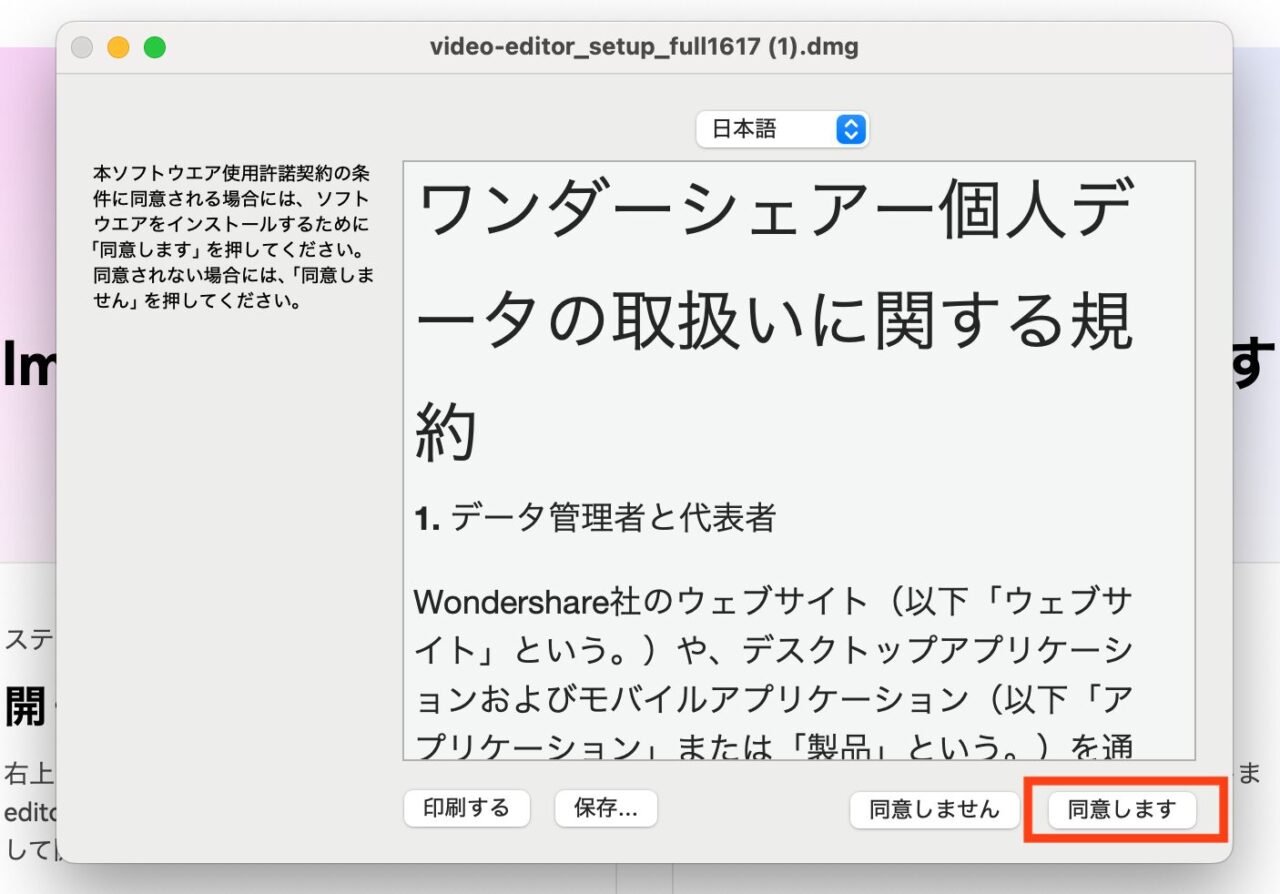
手順6:
【開く】をクリック
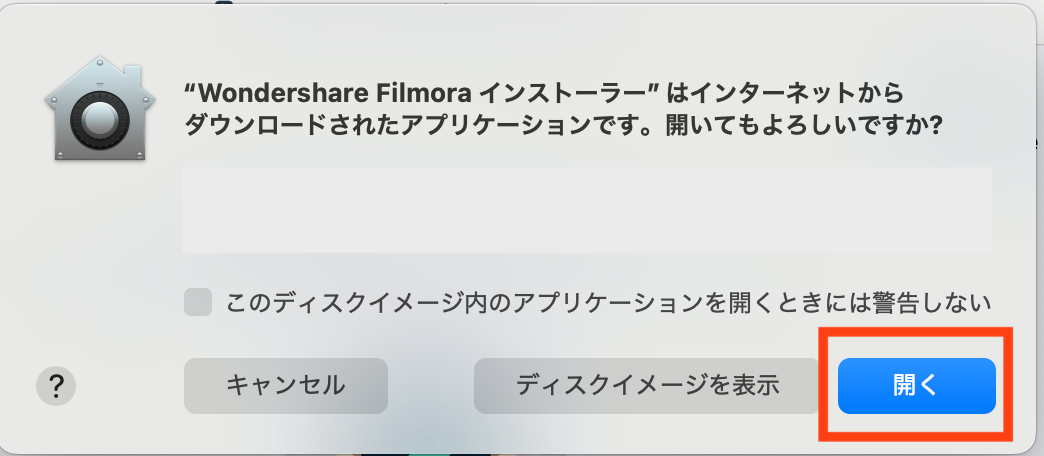
手順7:
① 画像1の画面内でクリックしてスタート!
② 画像2が表示されたら、【スタート】をクリック
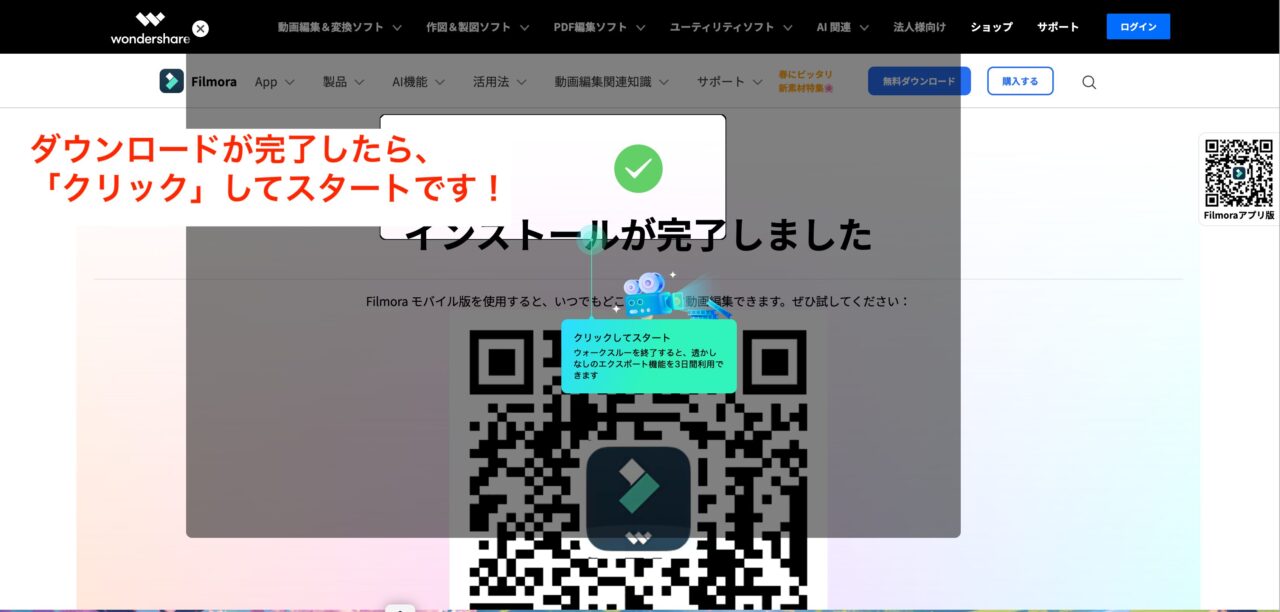
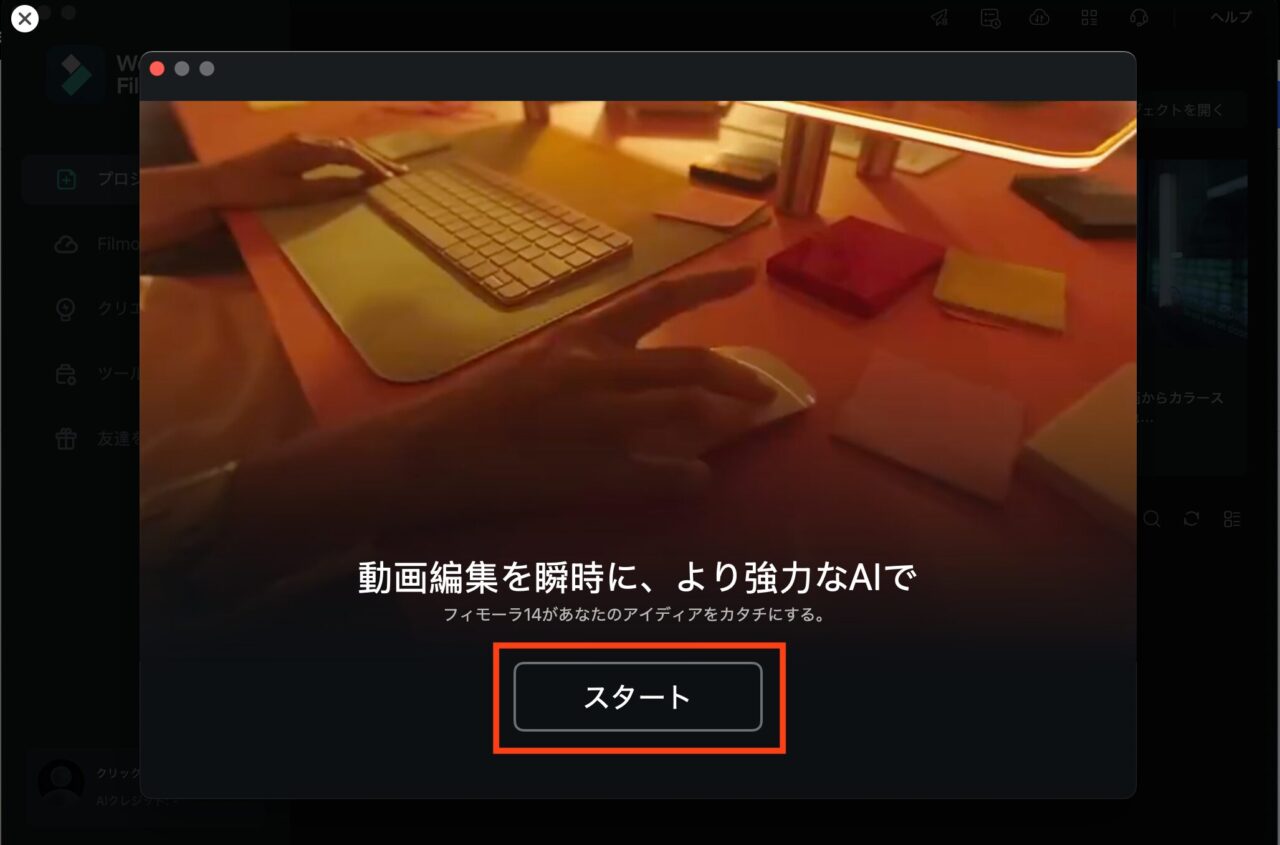
手順8:
下記の画像が表示されたらプロジェクト作成開始です!
【💡注意】
プロジェクトを作成するには「Wondershare アカウント作成」が必要です。”新しいプロジェクト”をクリックするとアカウントログイン画面が出てくるので、まだアカウントをお持ちでない方はアカウントを作成しましょう!
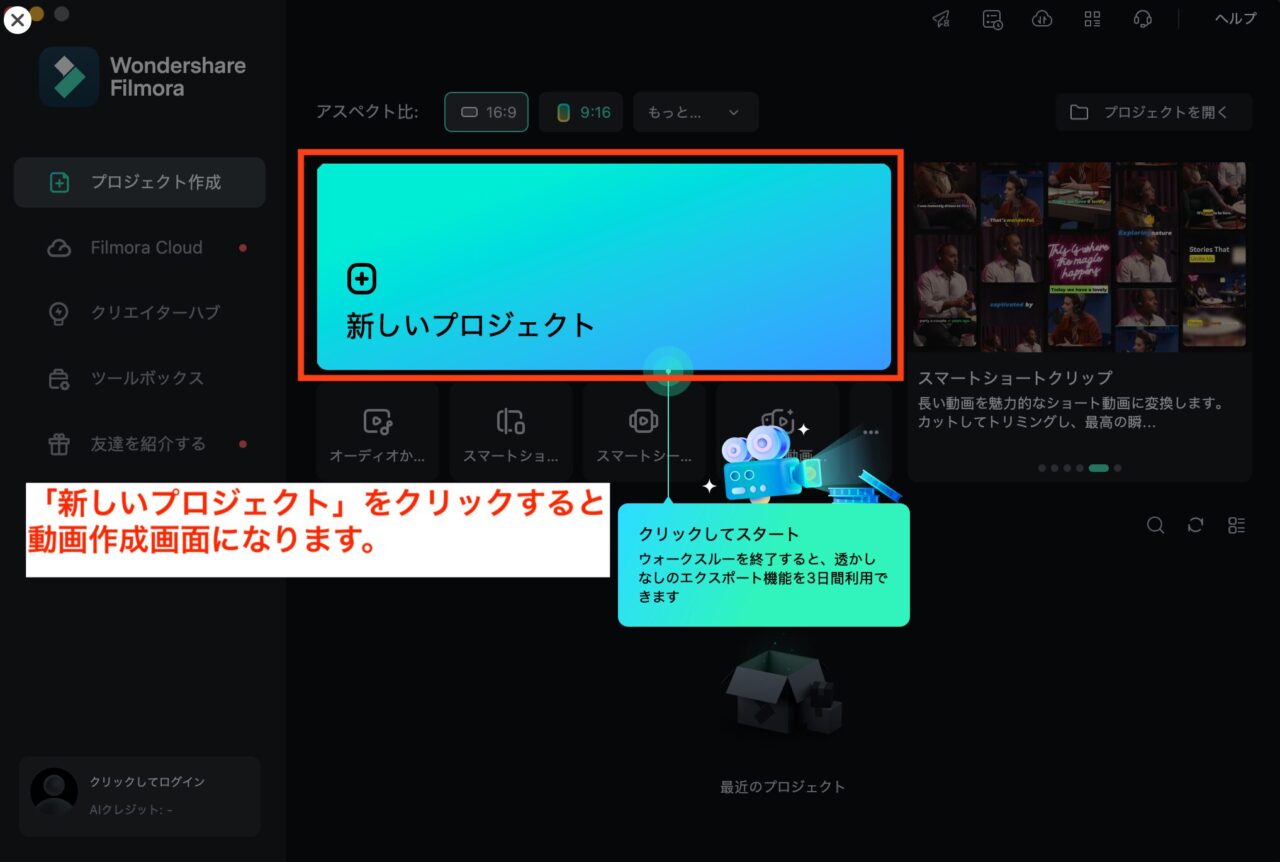
Filmora(フィモーラ)アカウント作成
Filmora(アカウント)をまだ持っていない場合、無料版をダウンロードしてもソフトを使うことができません。
無料版ダウンロード後、アカウント作成を行いましょう。アカウント作成方法は以下の2つ。
- Filmora(フィモーラ)公式サイトにアクセスにして作成
- 無料版ダウンロード後、プロジェクトを作成しようとするとアカウント作成画面が表示されるので、そのまま作成。
②の流れでアカウント作成すると、下記の画面が表示されるので“アカウント作成”を選択してください。
アカウント作成後、Wondershareにログイン出来ればプロジェクト作成開始できます。
以下の”アカウント作成”からアカウント作成できます。
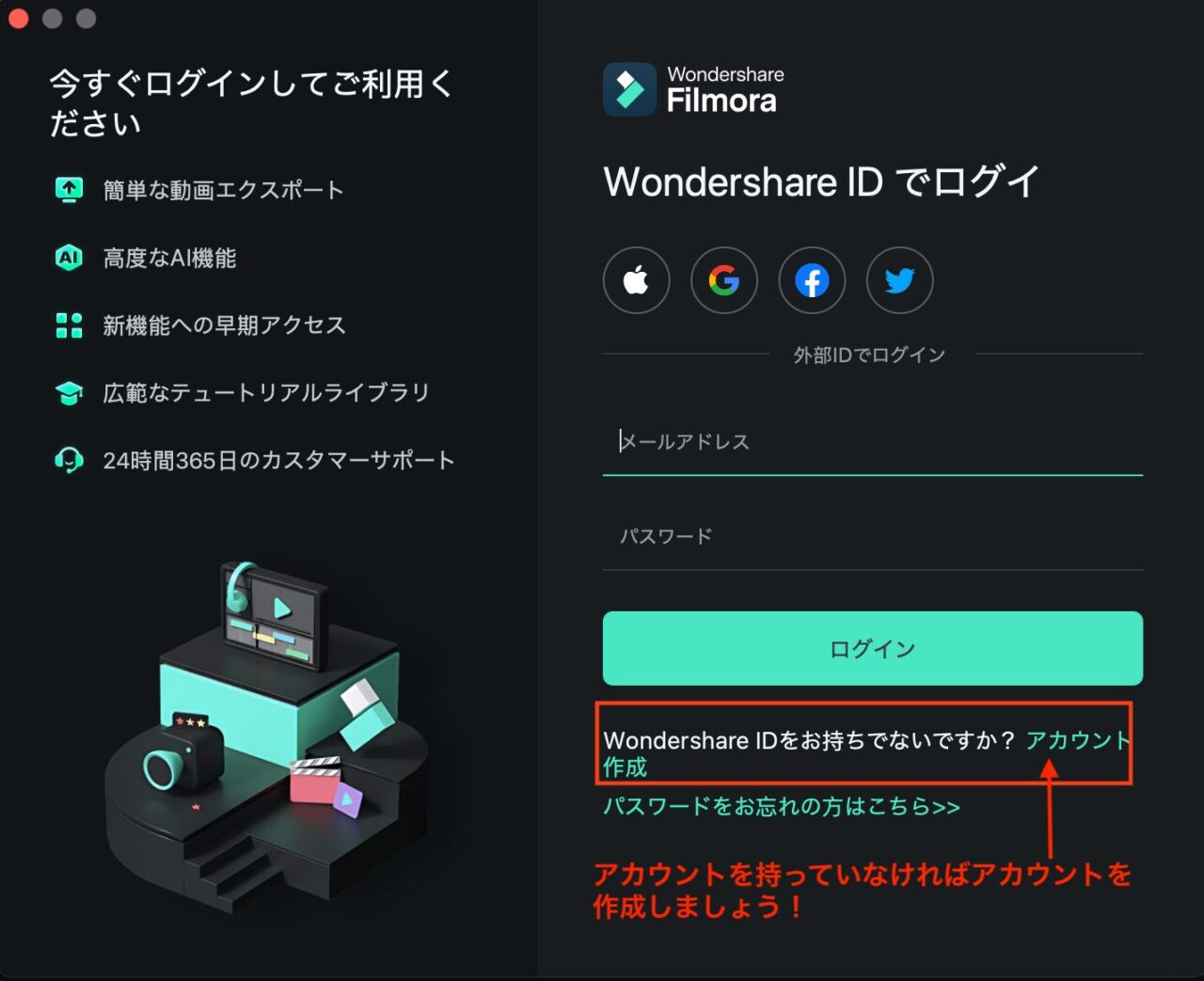
PCの容量を圧迫したくない方は定期的に”メディアキャッシュクリア”を行おう!
Filmora(フィモーラ)を使っていると、知らない間に「キャッシュファイル」というものがPCに溜まり、PCの容量圧迫の原因になります。
キャッシュとは、編集作業を高速化するための「下書き」のようなファイルです。PCの容量について気になる方は定期的に“メディアキャッシュクリア”を行いましょう!
方法は以下のとおりです。
手順1:
①画面左上“Wondershare Filmora”をクリック
②赤枠の【設定】をクリック
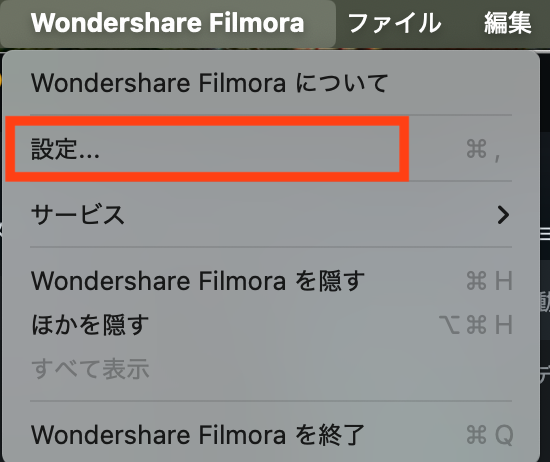
手順2:
①上の【メディアキャッシュ】タブをクリック
②赤枠の【クリア】をクリック
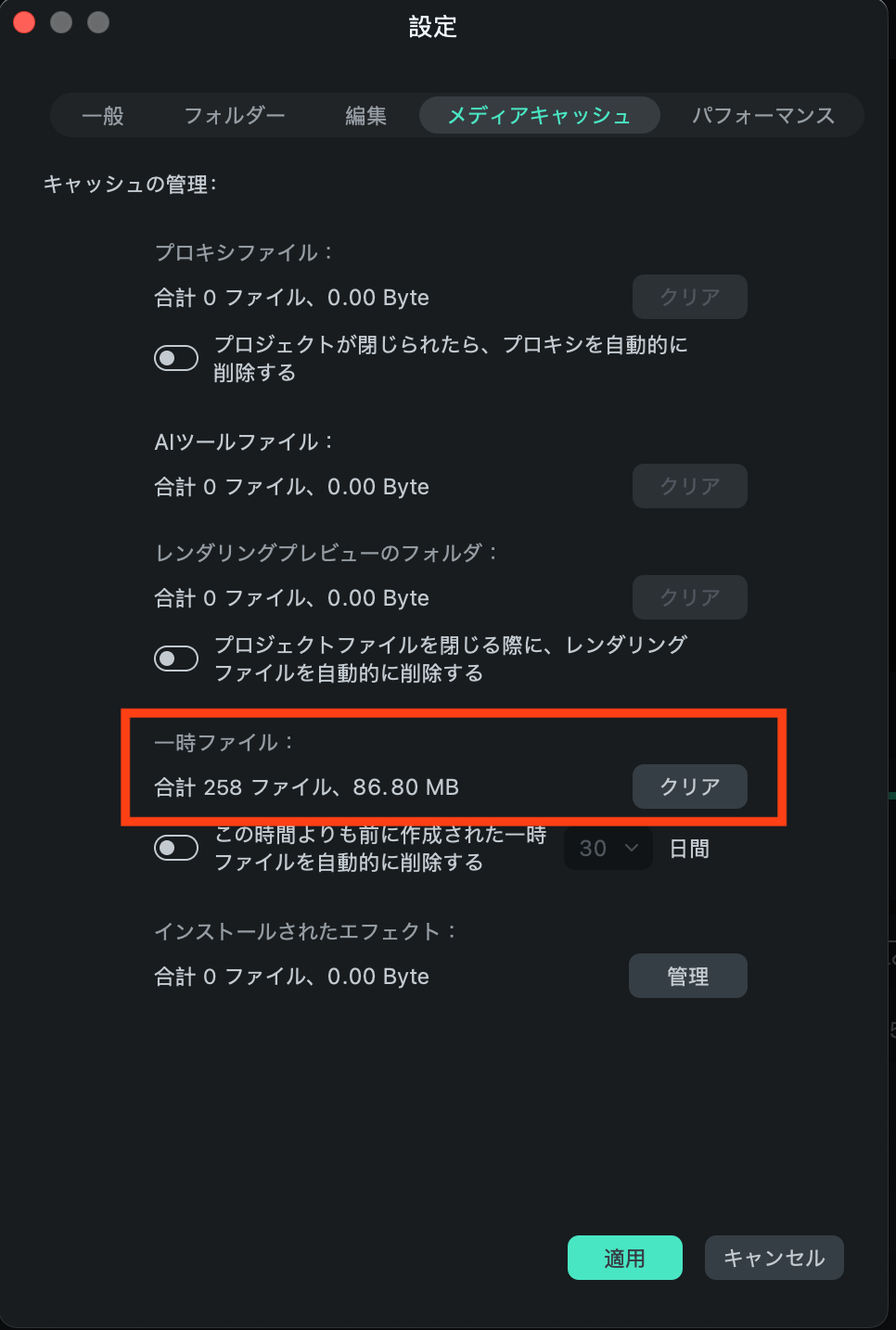
手順3(必要な方のみ):
①定期的に自動でメディアキャッシュを行いたい方は、手順2と同じ部分で以下の画像のとおり設定が可能です。(※私はこちらを設定していますが、容量を圧迫したくないので、使用した都度”メディアキャッシュ”を行なっています。)
②最後に【適用】をクリックして設定完了です。
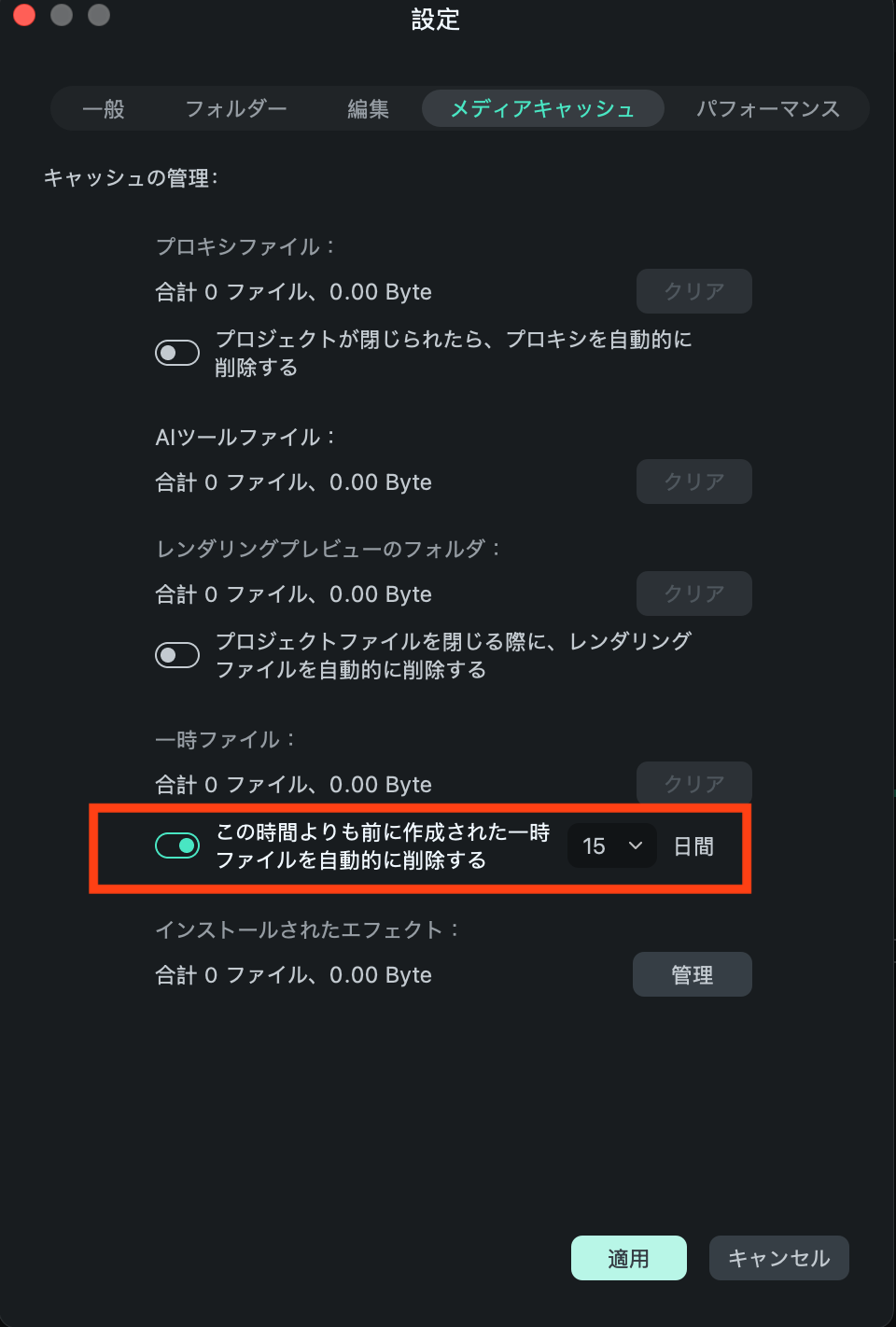
\ 無料版でじっくり試せます♩ /
Filmora(フィモーラ)よくある質問

Filmoraは危険ですか?
【Q】Filmoraは危険ですか?
公式サイトから正しくダウンロードすれば危険ではありません!
Filmoraを調べていると「Filmora 危険」という単語が目に入ることがあるようです。Filmoraが危険と言われる主な原因は以下の通り:
・非公式サイトからのダウンロードによるウイルス感染
・契約内容を十分確認せずに利用すると、意図しない料金が発生する可能性がある
しかし、これらは事前に正しい知識と正しい対処をすれば何も問題はありません。Filmoraを正しく安全に使いたい方は、以下の記事をぜひ参考にしてみださい。
Filmoraは商用利用できますか?
【Q】Filmoraは商用利用できますか?
有料プランを利用すれば可能です。Filmoraの規約は以下のとおり:
個人プランを購入し、Filmoraを商業目的で使用する場合は、動画の説明に「動画はFilmoraで作成されました」と記載する必要があります。動画に「動画はFilmoraにで作成されました」と表示したくない場合は、Filmoraビジネスプランの購入をご検討ください。
ただし、規約にも触れられているように、有料プランでも
- 商用利用する上での条件
- 気をつけなければいけないこと
があるので商用利用をしたい方は以下の記事を参考にしてみてください。
Filmoraの評判は良いですか?
【Q】Filmoraの評判は良いですか?
Filmora(フィモーラ)は評判の良い動画編集ソフトです!
初心者から上級者まで幅広いユーザーから高い評価を得ています。
フィモーラの評判の良さとして、よく挙げられるのは以下のとおり。
①直感的な操作性
初心者でも簡単に使いこなせるインターフェースが特徴で、難しい操作がなく直感的に使えます。
動画編集に慣れていない方でも楽しく動画作成できますよ。
②豊富なエフェクト素材
オーディオ・タイトル・トランジションなど、多様なエフェクトが用意されており、簡単におしゃれな動画を作ることができます。
③軽い動作環境
低スペックのPCでも快適に動作するので、特別な環境がなくても利用できることから、動画編集を始める人にうってつけです。
Filmoraの評判についてもっと詳しく知りたい方は、以下の記事も参考にしてみてください。
【まとめ】Filmora(フィモーラ)無料版ロゴを消すなら有料版に切り替えよう!

Filmora(フィモーラ)無料版で透かしロゴ(ウォーターマーク)を消すには有料版に切り替える必要があります!
まだ有料版はちょっと・・・
という方は、まずは無料版をガンガン試して、
- Filmora(フィモーラ)の機能を使いこなせるように練習
- 動画練習とはどんなものか
を思う存分体験し、そろそろ動画を公開したいな、動画で収益化したいなと感じるようになったら有料版を考えるでOKです。
まずは気楽な気持ちで始めてみましょう!
Filmora(フィモーラ)関連記事はコチラ
Filmoraの関連記事はコチラ▼